Prettier 是一个有见识的代码格式化工具。它通过解析代码并使用自己的规则重新打印它,并考虑最大行长来强制执行一致的样式,并在必要时包装代码。如今,它已成为解决所有代码格式问题的优选方案;支持 JavaScript、 Flow、 TypeScript、 CSS、 SCSS、 Less、 JSX、 Vue、 GraphQL、 JSON、 Markdown 等语言,您可以结合 ESLint 和 Prettier,检测代码中潜在问题的同时,还能统一团队代码风格,从而促使写出高质量代码,来提升工作效率。

初始化 Vue 项目推介
在格式化代码方面, Prettier 确实和 ESLint 有重叠,但两者侧重点不同:ESLint 主要工作就是检查代码质量并给出提示,它所能提供的格式化功能很有限;而 Prettier 在格式化代码方面具有更大优势。而 Prettier 被设计为易于与 ESLint 集成,所以你可以轻松在项目中使两者,而无需担心冲突。本文就如何使用 ESLint & Prettier,来格式并美化 Vue 代码做下探讨;如果您使用其他类型框架,这份经验绝大部份依旧适用。
正如在 开箱即用的 Vue Webpack 脚手架模版 所倡导的:vue-cli3在这个版本,它集成了更多丰富的功能,以及更多默认配置,可通过附带的图形用户界面创建、开发和管理项目... 而且已发布 RC 版本,核心功能已准备就绪,API 已趋于稳定,所以,建议采用 vue-cli3 来创建您的项目;您只需运行 vue create my-project 命令,接下来按照提示进行选择即可;为了您的项目可持续性愉快进行,ESlint 是您必要的选项。如果,您这样做了,您就可以在 package.json 中 eslintConfig 属性下,找到 ESLint 配置;接下来,只需将 Prettier 与 ESLint 集成即可。
集成 ESLint & Prettier
对于二者集成,可以利用插件来完成;eslint-plugin-prettier 公开了一个 “recommended” 配置,将 plugin:prettier/recommended 添加到 extends 的子属性 plugin:vue/essential 之后,以默认设置在 ESLint 中启用对 Prettier 的支持:
"eslintConfig": {
"root": true,
"extends": [
"plugin:vue/essential",
"plugin:prettier/recommended",
"eslint:recommended"
]
},
当然,还需安装依赖库: eslint-plugin-prettier 和 eslint-config-prettier (下文会讲到此依赖的作用),更详细信息可以参见 Prettier 文档: Integrating with ESLint 。
yarn add --dev eslint-plugin-prettier eslint-config-prettier prettier-eslint-cli
这里需要补充说明下的是 eslint-plugin-prettier 得工作原理,它会对比格式化前和用 Prettier 格式化后的代码,有不一致的地方就会报错提示;我们可以借助一些工具来修复,比如: eslint --fix,prettier-eslint-cli;可将其配置在 package scripts 中,以方便使用:
{
"scripts": {
"eslint-fix": "eslint src/**/**/*.vue --fix",
"format-code": "prettier-eslint --write \"src/**/*.js\" \"src/**/*.vue\""
}
}
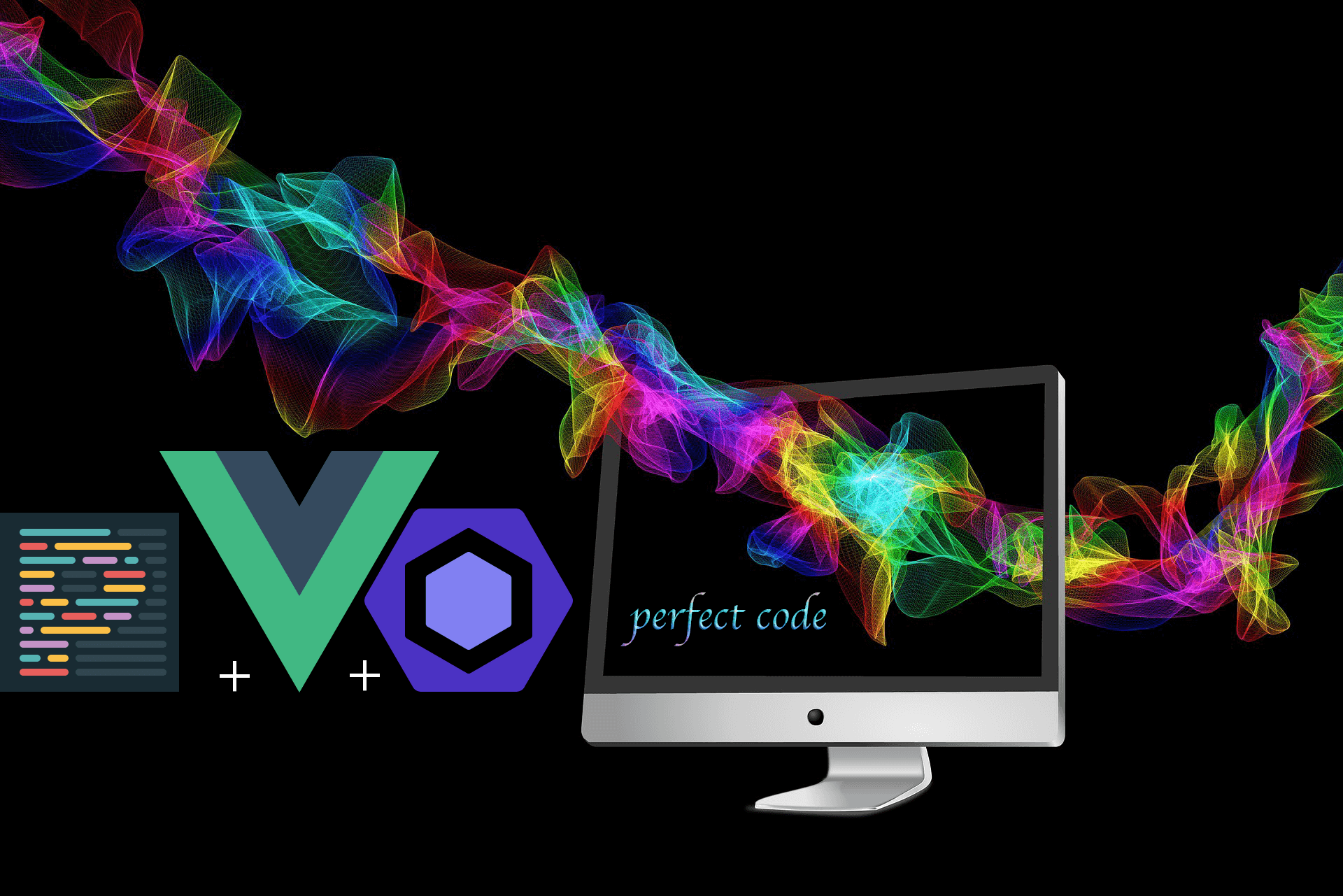
修改规则配置
您需要知道的是,两者混合使用时候,需要修改规则,以防止重复或冲突;eslint-config-prettier 即为解决此问题的存在,可以使用它关闭所有可能引起冲突的规则。
"rules": {
"prettier/prettier": "error"
}
事实上,当在项目中如此配置,可能会出现些“诡异”的报错,即便采用如上修复,也无法解决;而且这也不是您预期的提示;
error: Delete ⏎ (prettier/prettier) at src/pages/xxx
此时,可以对规则进行甄别、梳理,择选出适宜的规则;对于此,您可以参考 Configuring Prettier Options & eslint-plugin-prettier#options;依据个人编码习惯,有采取如下配置 ( 可在 awesome-vue-cli3-example 查看源码):
"rules": {
"no-console": 0,
"prettier/prettier": [
"error",
{
"singleQuote": true,
"trailingComma": "none",
"bracketSpacing": true,
"jsxBracketSameLine": true,
"parser": "flow"
}
]
}
添加编辑器配置
Atom 编辑器
可以安装 prettier-atom;Atom 编辑器还会提示你安装更多辅助插件;
apm install prettier-atom
它有两种模式可以使用:
- 保存时自动格式化(Packages → Prettier → Toggle Format on Save)
- 使用键盘快捷方式手动调用(如果没有选择,整个文件被格式化):
CTRL + ALT + F
VS Code 编辑器
安装插件:ESlint,Prettier,VS Code 插件配置统一在 preference → setting → user setting 设置 (快捷键: Command + ,),即可实现保存时自动格式化:
{
"prettier.eslintIntegration": true,
"eslint.autoFixOnSave": true,
"editor.formatOnSave": true
}
除此外,你还在根据自己的喜好/习惯,为 Vscode 编辑器设定 Prettier 美化风格,详细字段可以参见 prettier-vscode。
"prettier.singleQuote": true,
"prettier.semi": false,
"prettier.tabWidth": 2,
"prettier.trailingComma": "none"
Sublime Text 编辑器
安装插件:JsPrettier,它有依赖到 Prettier 等,所以需要全局安装:yarn global add prettier;在 “Preferences → Setting” 中添加如下设置,即可实现保存时自动格式化;
{
"auto_format_on_save": true
}
当然您也可以自定义快捷键,以按需格式化代码;在 “Preferences → Key Binding” 的 User Keymap 中,参考如下示例,注入命令即可 (Windows OS 则是:ctrl + alt + f):
{ "keys": ["command+alt+f"], "command": "js_prettier" }
同样,你也根据自己的喜好/习惯,为 SublimeText 编辑器设定 Prettier 美化风格;更多设置、使用细节,可参见 SublimeJsPrettier#Usage;个人设定风格如下(操作文件位置:Preferences → Package Settings → JsPrettier → Settings - User):
{
"debug": false,
"prettier_cli_path": "",
"node_path": "",
"auto_format_on_save": false,
"auto_format_on_save_excludes": [],
"auto_format_on_save_requires_prettier_config": false,
"allow_inline_formatting": false,
"custom_file_extensions": [],
"max_file_size_limit": -1,
"additional_cli_args": {},
"prettier_options": {
"printWidth": 80,
"singleQuote": true,
"trailingComma": "none",
"bracketSpacing": true,
"jsxBracketSameLine": false,
"parser": "babylon",
"semi": false,
"requirePragma": false,
"proseWrap": "preserve",
"arrowParens": "avoid"
}
}
Pre-commit Hook 约束代码提交
以上探讨了如何运用 ESLint & Prettier 写出优质代码,这都是针对个人的推荐性行为;为保证团队统一代码风格,则必须采取些手段以强制约束;假如您的团队使用 Git 作为代码管理工具,在 commit 行为及之前进行甄别约束,是很棒的选择;于此,可借助 husky & lint-staged 来实现之。
# install husky & lint-staged
yarn add lint-staged husky --dev
# package.json config
"lint-staged": {
"**/**.{js,json,pcss,md,vue}": [
"prettier --write",
"git add"
]
},
"husky": {
"hooks": {
"pre-commit": "yarn run precommit-msg && lint-staged",
"pre-push": "yarn test"
}
},
值得一提的是,在实际项目中, husky 很可能由于各种原因,导致不能很好的工作;这多半是由于 .git/hooks/pre-commit 与期待目标不匹配所致,您可以手动修改,也可以采取如下办法 (备注:如果您的 husky 版本在 0.14 及以上):
rm -rf .git/hooks/*
node node_modules/husky/lib/installer/bin install
写在文章最后
“上邪,我欲与君相知,长命无绝衰。山无陵,江水为竭。冬雷震震,夏雨雪。天地合,乃敢与君绝”。这突如其来的一首古诗,乍看起来,与本文没有丝毫关系;但需要提醒的是:您在编写高质量代码时付出的努力越多,您花在调试上的时间就越少。如果您为项目开发工作流程,做了足够充分而适宜的建设,这不仅可以极大提升代码编写质量与速度,同时可节省调试、解决问题时间开销,而且还能避免无端而起的坏心情,从而更进一步促进工作效率,如此造就的这份优质循环,可以使得您拥有更多时间去学习、折腾、品味人生,这其中自然也可包括品读优美古诗词🐉☺️;所以?工欲善其事,必先利其器,您学到了么?



